- 錯誤代碼 43 通常由故障驅動程式或裝置問題引起。
- 大多數情況下,更新或重新安裝驅動程式可以解決問題。
- 檢查設備的電源並在另一台電腦上進行測試有助於排除硬體故障。
- 如果其他方法失敗,復原系統或重新安裝 Windows 是極端的解決方案。

El Windows 中的錯誤代碼 43 是影響透過 USB 連接的裝置的常見問題, 視訊卡和其他硬體組件。此錯誤通常是由作業系統和相關設備之間的通訊故障引起的。幸運的是,有多種解決方案可以糾正這個問題並恢復設備的正常運作。
在本文中,我們將深入探討錯誤 43 的含義、可能的原因,以及最重要的是,如何使用不同的方法來修復它。 從簡單的重啟到驅動程式更新 y 高級設置在這裡您將找到一勞永逸地解決此問題所需的所有資訊。讓我們開始吧。
Windows 中的錯誤代碼 43 是什麼?
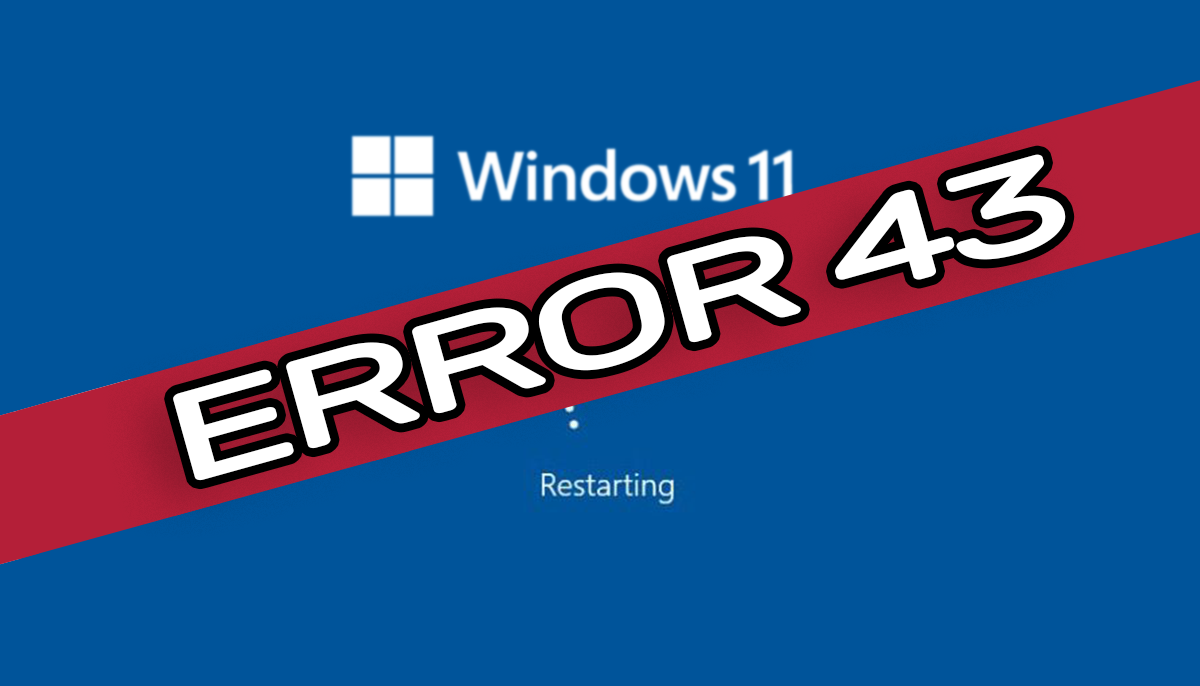
錯誤代碼 43 是來自 設備管理員 Windows 訊息表示由於系統偵測到問題,裝置已停止。可能會出現以下訊息:
“Windows 已停止此設備,因為它報告了問題(代碼 43)。”
此錯誤出現在 Windows 的各個版本中,從 窗戶7 到 窗戶11,並影響 USB 隨身碟、顯示卡、印表機、網路攝影機和其他週邊設備等裝置。
與 Windows 中的程式碼 43 相關的其他錯誤包括 錯誤代碼10,表示設備無法正確啟動, 錯誤代碼45,當 Windows 未偵測到已連接的裝置時顯示,以及 錯誤代碼31,這通常與網路驅動程式問題有關。 另外, 錯誤代碼19 影響 USB 驅動器或硬碟等儲存設備,而 錯誤代碼39 可能會導致硬體驅動程式無法運作。
Windows 中錯誤 43 的主要原因

- 驅動問題: 損壞、過時或不相容的驅動程式可能會導致此錯誤。
- 硬體故障: 損壞或故障的設備可能會導致與系統發生衝突。
- 軟件衝突: 某些應用程式可能會幹擾硬體的正常運作。
- 電源管理問題: Windows 可能會停用 USB 裝置以節省電量,有時會導致錯誤。
修復錯誤代碼 43 的步驟

1.重新啟動計算機
有時一個簡單的 重啟 可以解決這個問題。完全關閉計算機,等待幾分鐘,然後重新開啟。這使得作業系統可以正確地重新載入所有裝置。
2. 斷開並重新連接設備
如果錯誤 43 與外部裝置有關,請嘗試中斷並重新連線。對於 USB 設備,請嘗試 另一個港口 以排除連線問題。
3. 在另一台計算機上測試該設備
如果設備仍然無法運作,請將其連接到 另一台電腦。如果問題仍然存在,則設備可能已損壞。
4. 運行硬體故障排除程序
Windows 提供了一個可以偵測並修復連線裝置問題的工具。運行它:
- 按下 的Windows + R 並寫
msdt.exe -id DeviceDiagnostic. - 按下 Enter 並按照嚮導說明進行操作。
5.更新驅動程序
如果問題與以下方面有關,更新驅動程式可能會修復錯誤 過時的軟件。 去做吧:
- 打開 設備管理器.
- 找到有問題的設備(它將帶有警告圖示)。
- 右鍵單擊並選擇 更新驅動.
- 選擇 自動搜尋驅動程式.
6.重新安裝驅動程式
如果更新驅動程式不起作用,請嘗試手動卸載並重新安裝:
- 打開 設備管理器.
- 右鍵單擊該設備並選擇 卸載.
- 重新啟動計算機,Windows 將嘗試自動重新安裝驅動程式。
7.檢查電源設定
在某些情況下,Windows 可能會停用 USB 設備 節約能源,這將產生錯誤 43。
- 打開 設備管理器 並找到出現錯誤的設備。
- 右鍵單擊並選擇 性能.
- 選項卡 電源管理,取消選中該選項 允許計算機關閉此設備以節省電量.
8.系統還原
如果錯誤是在安裝更新或新程式後出現的,則將系統還原到早期階段可能是解決方案:
- 在開始功能表中搜尋“系統還原”。
- 選擇出現問題之前的還原點。
- 按照嚮導的說明完成該過程。
如何防止將來再次出現錯誤 43

- 讓驅動程序保持最新狀態: 確保始終安裝最新版本的驅動程式。
- 照顧你的硬體: 避免碰撞您的裝置並確保 USB 連接埠狀況良好。
- 避免安裝可疑軟體: 某些應用程式可能會與系統發生衝突。
- 執行定期維護: 定期運行病毒掃描並檢查設備狀態。
Windows 中的錯誤代碼 43 可能很煩人,但在大多數情況下,可以透過簡單的步驟來修復,例如 重新啟動電腦, 更新驅動程序 o 調整設定 在裝置管理員中。透過遵循這些建議,可以恢復受影響設備的功能並防止問題再次發生。
我是一名技術愛好者,已將自己的“極客”興趣變成了職業。出於純粹的好奇心,我花了 10 多年的時間使用尖端技術並修改各種程序。現在我專攻電腦技術和電玩遊戲。這是因為五年多來,我一直在為各種技術和視頻遊戲網站撰寫文章,力求以每個人都能理解的語言為您提供所需的資訊。
如果您有任何疑問,我的知識範圍涵蓋與 Windows 作業系統以及手機 Android 相關的所有內容。我對您的承諾是,我總是願意花幾分鐘幫助您解決在這個網路世界中可能遇到的任何問題。